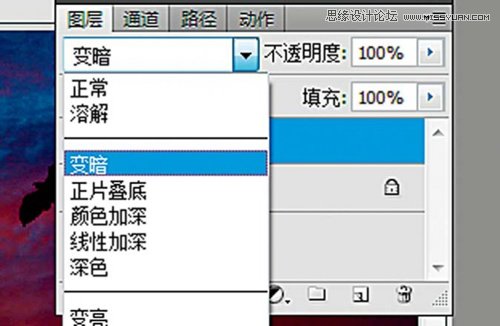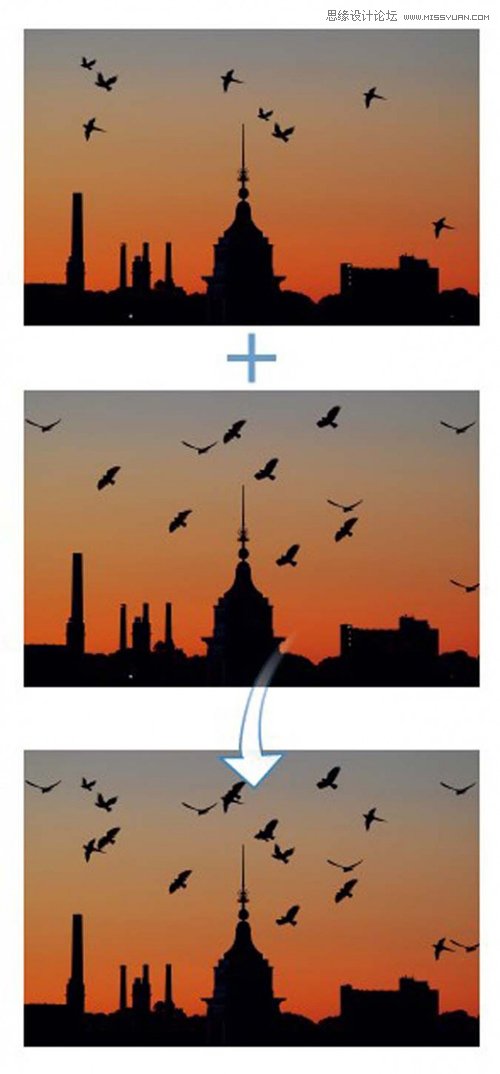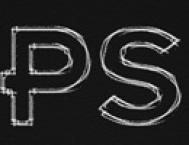三月天气渐暖,候鸟归巢,如果身处城市的你已经见不到百鸟齐飞的壮观画面,何不自己造一张呢?下面我们通过三种方法,改造同一张照片,一步步深入发掘画笔工具的潜在功能,看看我们经常使用的笔刷能制造出怎样神奇的效果。


原图分析
这张照片是旅行中随手拍下的,由于傍晚的天空十分美丽,我将地平线放在了画面的最下方,给天空留出了非常大的空间,但画面略显空泛;于是我想到了用之前下载的笔刷预设,为天空画上一些飞翔的候鸟剪影;还我发现了三种不同的方法,可以愈加轻松地完成改造,下面就让我们领略笔刷的神奇魅力,来看看我是如何做到的吧!
(本文来源于图老师网站,更多请访问https://m.tulaoshi.com/ps/)方法一使用多种形态笔刷,徒手画飞鸟
徒手画鸟虽是笨拙的方法,却难在如何使画面看上去更真实;因此,一方面我使用更多形状的笔刷,使画面不会重复,另一方面通过改变画笔选项,制造纵深感。点开画笔的设置页面,在画笔笔尖形状中选择笔刷,改变画笔大小体现纵深感;同时开启间距的功能,用涂抹的方式代替一次一笔的画法。若想达到鸟儿从远处飞向镜头上方的效果,建议先用较大的笔刷在画面一侧涂抹,还需注意将间距数值设置恰当;然后,将笔刷调小,在另一侧涂抹;还可以通过转轮,改变角度。

方法二用形状动态选项打造人字队形
其实笔刷工具远比我们想象的要复杂,而你需要做的只是挖掘它的更多功能;下面,我们将通过介绍画笔设置页面中一些不为人知的功能,看看怎样在简化操作的同时,达到同样逼真的效果。
如果上面的方法略显繁琐,那么有什么更加简便的方法?我们通过使用画笔工具中的各类选项,来简化画鸟步骤;这次我只需动用两次鼠标,就能画出人字样的候鸟队形。点击形状动态选项,将大小抖动下的控制改为渐隐,后面则输入从最大到消失之间的数值,我输入8之后,意味着一笔中只能画出8只鸟,并均匀呈现由大到小的形态。除此以外,你还需调整好间距,以得到适当的画面比例。想好画笔的路径,点下鼠标直至画笔消失的一刻松开,重复两次,一次候鸟迁徙的画面就完成了;在操作过程中留意建立图层,以便重复操作。


方法三使用散布选项一次画出群鸟
相比上面的两种方法,随着笔刷功能发掘得更加深入,我们会惊喜地发现操作越发简洁,这次只需一步就能完成,在后期中,尽量发现潜在的功能,就能让你更加轻松地实现改造。
通过第三种方法,能获得类似第一种的效果,然而只需一笔就能完成,使用散布功能就可以办到。首先选择散布选项,将散布下的轴调到800%至1000%,使间距更大,更加自然;然后来到动态形状,通过设置渐隐实现纵深感,由于要画上的候鸟由单排变成了一群,所以我将数量增致40到50,在增加3%左右的角度抖动使个别飞鸟的角度有些变化,最后回到笔尖形状中调整好间距和画笔大小,就可以下笔了。此外,还需要多尝试几次,以达到最满意的效果。



如何拥有更多笔刷
虽然Photoshop自带的笔刷样式有限,但是网上的笔刷素材非常丰富,我下载了一些鸟类剪影的笔刷预设;安装时选择笔刷工具,点击左上角的画笔预设选取器,你会在大小选项的右边看到一个圆形的按钮,选择里面的载入画笔,找到你下载过的画笔文件,这些画笔就会出现在下拉框中。这样你就可以将更多的笔刷形状纳入囊中。
合成图像以假乱真
如果你还觉得画出来效果不够真实,试试分别处理后用改变图层混合模式的方法将两张图合成,我将第一张图ctrl+A全选后复制,再粘贴在第二张图上,由于大小相同,无需做调整,这时,第一张图变为图层一,改变它的图层混合模式为变暗后,两次分别画上的鸽子都出现在同一画面中,而照片其他部分的效果并没有受到影响,天空上因为有了飞翔的鸟而不再单调。